การใช้งานโปรแกรม VMware เบื้องต้น
โปรแกรม VMware เป็นโปรแกรมซึ่งใช้ในการสร้าง Virtual Machine (VM) หรือเครื่องคอมพิวเตอร์
เสมือน คือ เป็นการสร้างเครื่องคอมพิวเตอร์ขึ้นมาอีกเครื่อง(หรือหลายๆเครื่อง ถ้าแรมมากพอ)ภายใน
เครื่องของเราเอง ดังนั้นจึงทำให้เราสามารถทดลองใช้งาน OS หรือโปรแกรมอื่นๆที่เราสนใจโดยม่ต้องทำ
การ format เครื่องหรือใช้ PC อีกเครื่องหนึ่งมาเพื่อทดสอบระบบที่เราสนใจและ VM ที่กำลังมีการใช้งานอยู่
บน VMware สามารถที่จะนำมาใช้งานภายนอกได้จริงในทันที(โดยใช้การ Bridge(Default) หรือ NAT
ออกมาที่ Host ที่ได้ทำการ Run VMware อยู่) ดังนั้นประโยชน์อีกอย่างหนึ่งของ VMware คือสามารถทำ
การจำลองการทำงานของระบบ Network ได้โดยใช้คอมพิวเตอร์เพียงเครื่องเดียว
นึกอะไรมาเขียนไม่ออกแล้วครับเข้าเรื่องเลยดีกว่า ก่อนการใช้งานทุกคนจะต้องมีโปรแกรม
VMware ก่อนโดยให้ไปโหลดโปรแกรมจาก www.vmware.com โดยในปัจจุบัน VMware ได้ทำการออก
เวอร์ชั่นใหม่ให้สามารถดาวน์โหลดโปรแกรมมาใช้งานได้ฟรีคือโปรแกรม VMware Server แต่ตัวโปรแกรม
ที่จะใช้ในบทความนี้จะใช้เป็นเวอร์ชั่น 5.x เนื่องจากมีการใช้งานอยู่ภายในเครื่องแล้วไม่ต้องไปโหลดใหม่
การลงโปรแกรมผมจะไม่ขอกล่าวถึงเพราะว่าทุกๆคนต้องลงได้อยู่แล้วล่ะ เมื่อลงโปรแกรมและเปิดการใช้
งานก็จะได้เจอหน้าตาของโปรแกรมดังรูปที่ 1
รูปที่ 1 หน้าตาของโปรแกรม VMware
เมื่อลงโปรแกรมเสร็จแล้วเราก็จะมาลงมือสร้าง VM กันเลยโดยเลือกที่ Menu File > New >
Virtual Machine ตามรูปที่ 2 แล้วจะได้หน้าต่าง welcome ตามรูปที่ 3
รูปที่ 2 การสร้าง Virtual Machine ใหม่
รูป
รูปที่ 3 หน้าต่าง Welcome Windows
เมื่อเข้ามาที่หน้าต่าง Welcome Windows แล้วก็กด Next สิครับอย่าช้า! แล้วก็เข้าหน้าต่าง
Appropriate Configuration อันนี้ก็เลือกเป็น Typical
แล้วก็ Next!
รูปที่ 4 การตั้งค่าของ Virtual Machine
รูปที่ 5 การเลือก Guest Operating System หรือ OS ที่ต้องการลง
ขั้นตอนนี้จะเป็นการเลือก OS ที่เราต้องการสร้างเป็น VM ภายในเครื่องเราเลือกให้ตรงตามต้องการครับมี
OS แทบทุกตัวที่เราต้องการ ตอนนี้ผมจะลงเป็น Ubuntu 6.1 นะครับท่านอื่นๆก็ลง OS ที่ต้องการได้เลย
เช่นกัน เมื่อเลือกเสร็จแล้วก็ต้องตั้งชื่อให้กับ Virtual Machine ที่เราจะสร้างและเลือกที่เก็บไฟล์ของ VM
โดย Default จะเก็บอยู่ที่ C:\Documents and Settings\xxx\My Documents\My Virtual Machines แต่
อันนี้ผมจะเลือกเก็บไว้ที่อื่นตามรูปที่ 6 กด next ต่อไปก็จะเป็นการกำหนดค่าของ Disk ที่ต้องการให้ VM
ใช้โดย Default จะเป็น 8GB แต่ผมกำหนดให้เป็น 2GB เนื่องจากที่เหลือน้อยแล้ว ตามรูปที่ 7
รูปที่ 6 ตั้งชื่อและเลือกที่เก็บไฟล์ของ Virtual Machine
รูปที่ 7 การกำหนดค่าของ Disk ที่ต้องการใช้เป็น Virtual Machine
เมื่อตั้งค่าเบื้องต้นเสร็จแล้วก็จะกลับมาที่ Menu ตามเดิมดังรูปที่ 10 ถ้าต้องการตั้งค่าเพิ่มเติมเนื่องจากเรา
เก่งแล้ว (555) ก็สามารถตั้งค่าเพิ่มเติมได้โดยการเลือกไปที่ Edit virtual machine setting ก็จะเข้าสู่
หน้าต่าง Virtual Machine Settings ดังรูปที่ 11
รูปที่ 8 หน้าจอ Menu หลังจากที่สร้าง VM เสร็จแล้ว
รูปที่ 11 หน้าต่าง Edit virtual machine setting
ที่หน้าต่างของ Edit virtual machine setting เราจะพบว่าอุปกรณ์ที่ต้องการแก้ไขจะเป็นรายชื่ออยู่ทาง
ซ้ายมือและค่าที่สามารถปรับเปลี่ยนได้จะอยู่ทางขวามือ โดยเราสามารถปรับเปลี่ยนฮาร์ดแวร์ของ VM ได้
7 อย่างคือ
1. Memory = RAM ที่ Host ต้องการแบ่งให้ VM ใช้ถ้าต้องการใช้หลายๆ VM ก็ต้องมาปรับลด
ตรงนี้สำคัญมากในกรณีที่ RUN VM หลายๆตัวแล้วเปิด VM ไม่ขึ้นโดยจะต้องปรับให้
เหมาะสมตามการใช้งานเนื่องจากเป็นการแบ่ง RAM ไปใช้งานจริงๆ
2. Hard Disk = เป็นการแบ่ง Hard Disk ของเครื่องเราไปเป็น Disk ของ VM โดยจะต้องเลือกให้
เหมาะสมกับ OS ที่ลงด้วยการแก้ไขขนาดของ Hard Disk ใน VM นั้นไม่สามารถแก้ไขได้
หลังจากมีการสร้าง VM ไปแล้วจะทำได้เฉพาะการเพิ่ม Hard Disk เข้าไปเท่านั้นดังนั้นจึงควร
พิจารณาการกำหนดขนาดของ Hard Disk ก่อนลงมือสร้าง VM ทุกครั้ง!!
รูปที่ 12 หน้าต่าง Setting ในส่วนของ Hard Disk
3. CD Rom = CD Rom ของ VM เพื่อให้ VM สามารถใช้งาน CD Rom ที่อยู่ที่เครื่องที่เราใช้งาน
อยู่(Host) หรือเลือกใช้ไฟล์ image CD ที่อยู่ภายในเครื่องเราก็ได้ ในกรณีที่เราต้องการใช้ CD ในการติดตั้ง
หลายๆแผ่นแนะนำให้สร้าง image CD ไว้ภายในเครื่องเนื่องจากจะสะดวกว่าการเรียกไฟล์จากแผ่น CD
มาก ในส่วนของ CD การเลือก Use physical drive ขอให้กำหนดเป็น drive ที่ทำการใส่แผ่น CD อยู่
เนื่องจากในบางครั้ง VM จะหาแผ่นไม่เจอในกรณีที่เลือกเป็น Auto detect
รูปที่ 13 หน้าต่าง Setting ในส่วนของ CD-ROM
4. Ethernet = LAN card ของ VM เป็นการกำหนดรูปแบบการต่อระบบ Network ของ VM กับ
ระบบ Network จริงภายนอกโดยมีรูปแบบการเชื่อมต่อดังนี้
a. Bridged เป็นการต่อ LAN card ของ VM ออกไปที่ LAN card ของเครื่องHostโดย ip
ของ VM ที่ใช้งานจะเป็นคนละ ip กับเครื่องHost และสามารถทำให้เครื่องคอมเครื่อง
อื่นที่อยู่ใน Network สามารถติดต่อกับ VM เครื่องนี้ได้
b. NAT คล้ายกับการต่อแบบ Bridge แต่ ip ของ VM ที่ต่อออกไปที่ด้านนอกเครื่อง
คอมพิวเตอร์คอมเครื่องอื่นจะมองเป็น ip เดียวกับเครื่องHost
c. Host-only เป็นการต่อใช้งานเฉพาะ VM กับเครื่องHost เท่านั้น
d. Custom เป็นการเลือกการเชื่อมต่อกับระบบ Network ภายนอกในกรณีที่มีการใช้งาน
LAN card ของทั้ง VM และเครื่องHostหลาย card เพื่อเป็นการกำหนดว่าต้องการให้
LAN card ของ VM card ใด Bridge ออกไปที่ LAN card ใดของ Host เช่น กรณีที่
เครื่อง Host มี LAN card 2 ใบโดยใบที่ 1 ต่อกับ internet ใบที่ 2 ต่อกับ Network
ภายในบริษัท และกำหนดให้ VM มี LAN card 2 ใบเช่นกันโดยต้องการให้ทั้ง 2 LAN
card มีการต่อใช้งานแบบเดียวกันกับ Host จะต้องตั้งค่าแบบ Custom โดยจะต้องทำ
การตั้งค่าควบคู่กันกับ Menu Virtual Network Setting โดยการตั้งค่าจะมีตัวอย่าง
การกำหนดค่าเป็นตัวอย่างในบทความนี้ด้วย
รูปที่ 14 หน้าต่าง Setting ในส่วนของ Ethernet
5. USB Controller = เป็นการกำหนดให้ VM สามารถใช้งานอุปกรณ์ USB ที่ทำการต่อเข้ามาใน
ระบบได้เมื่อมีการต่ออุปกรณ์เข้ามาที่เครื่อง Host
รูปที่ 15 หน้าต่าง Setting ในส่วนของ USB Controller
6. Audio = เป็นการกำหนดให้ VM ใช้ Sound card ของ Host และในกรณีที่มี Sound card
มากกว่าหนึ่ง card สามารถกำหนดได้ว่าต้องการให้ VM ใช้ Sound card ตัวใด
รูปที่ 16 หน้าต่าง Setting ในส่วนของ Audio
7. Virtual Processors = เป็นการกำหนดว่าต้องการให้ VM มี Processor (CPU) กี่ตัวเพื่อใช้ใน
การประมวลผลเพื่อทดสอบการใช้งานแบบ Multi-Processors
รูปที่ 17 หน้าต่าง Setting ในส่วนของ Virtual Processors
ตัวอย่างการเพิ่ม Hardware (LAN card) ใน VM
เมื่อต้องการเพิ่ม Hardware ใน VM ให้ทำการกดปุ่ม Add ที่หน้าต่าง virtual machine setting จะ
ปรากฏหน้าต่าง Add Hardware Wizard ดังรูปที่ 18
รูปที่ 18 หน้าต่าง Add Hardware Wizard
ต่อไปกด Next จะได้หน้าต่างให้เลือกอุปกรณ์ที่ต้องการเพิ่มเข้าไปใน VM ดังรูปที่ 19 โดยจะเป็น
รายการให้เลือกเหมือนกับรายการ Hardware ที่ VM กำหนดมาให้ในตอนแรกแต่จะมีรายการเพิ่มเข้ามา
คือ
- Serial Port
- Parallel Port
- Generic SCSI Device
รูปที่ 19 รายการ Hardware ที่สามารถเพิ่มเข้าไปใน VM ได้
ในตอนนี้ผมขอเพิ่ม LAN card เป็นตัวอย่างครับ โดยเลือกที่ Ethernet Adapter แล้วกด Next
ต่อไปจะอยู่ที่หน้าต่างให้กำหนดรูปแบบการเชื่อมต่อของ LAN card ที่เพิ่มเข้ามาโดยเลือกให้ตรงตาม
รูปแบบที่ต้องการใช้งานของแต่ละคนแล้วกด Finish ก็จะเป็นการจบขั้นตอนการเพิ่ม Hardware ให้กับ VM
รูปที่ 20 เลือกรูปแบบการเชื่อมต่อของ LAN card เพื่อสิ้นสุดการกำหนดค่า
เริ่มการลง OS ใน VM
หลังจากได้ทำการตั้งค่าพื้นฐานที่ต้องการทั้งหมดให้กับ VM แล้วต่อไปก็เป็นการลง OS ที่ตัว VM
ซะทีให้กดที่ปุ่ม Power On ที่แถบ Menu ด้านบน(ปุ่ม Play สีเขียว)ดังรูปที่ 21 ก็จะเหมือนกับการเปิด
เครื่อง VM ให้เริ่มทำงานแล้วก็จะขึ้น Logo VMWARE ดังรูปที่ 22 โดยถ้ากด F2 ก็จะเป็นการเข้าสู่ Bios
ของ VMWARE ที่จำลองขึ้นโดย Bios ของ VMWARE จะมีหน้าตาเหมือนกับ Bios ของ Bios ยี่ห้อหนึ่งที่เรา
รูปที่ 21 กดปุ่ม Power On (สีเขียว) เพื่อสั่งให้ VM ทำงาน
รูปที่ 22 หน้าตาของ VMWARE ขณะที่ทำการ boot
ในตอนนี้ผมใส่แผ่น ubuntu ลงไปมันก็จะทำการ boot ubuntu ขึ้นมาให้ถ้าท่านอื่นใส่อะไรเข้าไปก็จะขึ้น
ตามนั้น ถ้าไม่ขึ้นก็ลองเช็คแผ่นหรือเลือก Drive CD ให้ตรงกับที่ใช้งานอยู่และต้องเป็นแผ่นที่ boot ได้ด้วย
รูปที่ 23 หน้าตาเมื่อ boot จากแผ่นได้เป็นปกติ
ถึงขั้นตอนนี้แล้วก็เริ่มลงมือตามขั้นตอนการลง OS แบบปกติต่อได้เลยวิธีการลงก็จะแตกต่างกันตามแต่ละ
OS ที่จะใช้งาน
รูปที่ 24 OS ububtu เมื่อทำการ boot จากแผ่น CD เรียบร้อยแล้ว
ต่อไปก็เป็นการลองใช้งาน Full Screen Mode ของ VMWARE กันเพื่อให้ได้ความสมจริงในการใช้
งาน OS เนื่องจากอาจจะมีบางท่านต้องการใช้งาน VM แบบเต็มหน้าจอเนื่องจาก OS ที่ใช้งานบน VM
แสดงผลได้ไม่เต็มหน้าจอทำให้ขาดรายละเอียดบางส่วนและทำให้ใช้งานไม่สะดวก ให้ทำการกดปุ่ม Full
Screen (Icon ตรงกลางในรูปที่ 25) ก็จะได้หน้าจอของ OS ใน VM เป็นแบบ Full Screen ดังรูปที่ 26
รูปที่ 25 ปุ่มเลือก Full Screen
รูปที่ 26 การแสดงผลของ VM แบบ Full Screen
หลังจากได้ทำการลง OS กันไปแล้วต่อไปนี้ก็จะเป็นการแสดงให้เห็นว่า VMWARE นั้นสามารถที่
จะลง OS หลายๆแบบดังชุดรูปที่ 27
ชุดรูปที่ 27 แสดงการลง OS หลายๆแบบใน VMWARE
การเซ็ต LAN card ในกรณีที่มี LAN Card หลายๆใบ
เมื่อทำการลง OS กันได้แล้วต่อไปก็จะเป็นการแสดงการตั้งค่าการใช้งาน LAN card หลายใบใน
VM โดยสามารถกำหนดได้ว่าต้องการให้ LAN card ใดของ VM bridge ออกไปที่ LAN card ใดของ Host
โดยการใช้งานแบบนี้จะทำให้มีความสะดวกในกรณีที่ต้องการทดลองในเรื่องของ Network Gateway หรือ
การทดลอง Firewall แบบต่างๆ ในขั้นตอนนี้จะขอใช้ VM ที่เป็น Windows XP ในการอธิบายครับ
รูปที่ 28 VM ที่ทำการลง Windows XP เรียบร้อยแล้ว
การที่จะสามารถใช้งาน LAN card หลายใบต้องทำการ Add LAN card ให้เรียบร้อยก่อนและต้อง
ตั้งค่า Bridge เป็นแบบ Custom แล้วทำการเลือก VMnet ของทั้ง 2 LAN card ให้ต่างกันดังรูปที่ 29 และ
30
รูปที่ 29 การตั้งค่าของ LAN card 1 กำหนดเป็น VMnet2
รูปที่ 30 การตั้งค่าของ LAN card 2 กำหนดเป็น VMnet3
เมื่อทำการกำหนด VMnet เรียบร้อยแล้วขั้นตอนต่อไปคือการกำหนดว่าต้องการให้ VMnet ที่กำหนดไว้
Bridge ออกไปที่ LAN card ใดของ Host สามารถกำหนดค่าโดยเลือกที่ Menu Edit>Virtual Network
Settings… ดังรูปที่ 31
รูปที่ 31 เลือก Virtual Network Settings… เพื่อกำหนดค่า Bridge
เมื่อเลือกที่ Virtual Network Settings… แล้วจะเข้าสู่หน้าต่าง Virtual Network Editor ดังรูปที่ 32 ให้ทำ
การเลือก LAN card ที่ต้องการให้ VMnet ทำการ Bridge ออกไปโดยในรูปกำหนดให้ VMnet2(LAN card
1 ของ VM) Bridge ออกไปที่ Wireless LAN ของเครื่องและ VMnet3(LAN card 2 ของ VM) Bridge
ออกไปที่ Port LAN ของเครื่อง Host และเนื่องจาก Wireless LAN ไม่ได้มีการตั้งค่าไว้ในรูปที่ 33 จึง
แสดงผลเป็น Limit or No Connectivity ใน LAN card ใบที่ 1 ของ VM ส่วน LAN card ใบที่ 2 จะเป็นการ
เชื่อมต่อกับ LAN แบบปกติจึงไม่มีการเตือนเหมือน LAN card ใบที่ 1
รูปที่ 32 หน้าต่าง Virtual Network Editor
รูปที่ 33 แสดงผลของการตั้งค่า Virtual Network Editor
รูปที่ 34 ทดสอบการตั้งค่า VMnet โดยการเข้าไปที่หน้า Web config ของ ADSL Router
การเปิดไฟล์ VM โดย VMware Player
การที่จะใช้งาน VMware Player ได้นั้นจะต้องทำการสร้าง VM ขึ้นมาโดยใช้ VMware ก่อนหรือไป
โหลดไฟล์ที่มีนามสกุล *.vmx จากในอินเตอร์เน็ทมาไว้ที่เครื่องก่อน โดยไฟล์ที่โหลดได้จากในอินเตอร์เน็ต
นั้นส่วนมากจะเป็นไฟล์ที่เป็น OS ตระกูล Linux ส่วนการสร้างไฟล์จาก VMware นั้นเมื่อเรามีการสร้าง VM
ขึ้นมาใหม่ VMware จะสร้างไฟล์ที่มีนามสกุล .vmx มาให้อยู่แล้ว
การใช้งาน VMware Player มีขั้นตอนง่ายๆดังนั้นจะขอข้ามไปเลย เมื่อติดตั้งโปรแกรม VMware
Player แล้วให้ดับเบิ้ลคลิกที่ icon ของโปรแกรมที่ desktop แล้ว VMware Player จะเรียกหน้าต่าง
Browse for virtual machine configuration file ที่อยู่ในเครื่องเราดังรูปที่ 35
รูปที่ 35 หน้าต่าง Browse for virtual machine configuration file
หลังจากที่ได้ทำการเลือกไฟล์ .vmx ในเครื่องได้แล้ว VMware Player จะทำการ restore virtual
machine state ที่เราได้ทำงานค้างไว้หลังสุดออกมาให้เราใช้งานต่อได้ทันทีดังรูปที่ 36 และ 37
รูปที่ 36 VMware Player ทำการ restore virtual machine state
รูปที่ 37 VM หลังจาก VMware Player ทำการ restore เรียบร้อยแล้ว
การใช้งาน VMware Player สามารถเรียก VM หลายๆ VM ขึ้นมาพร้อมกันได้เช่นเดียวกันกับ
VMware ดังรูปที่ 38
รูปที่ 38 การเรียกหลาย VM พร้อมกันโดยใช้ VMware Player
ในที่สุดก็จบบทความของผมในเรื่องการใช้โปรแกรม VMware แล้วขอให้ทุกท่านสนุกกับการใช้งาน
VMware






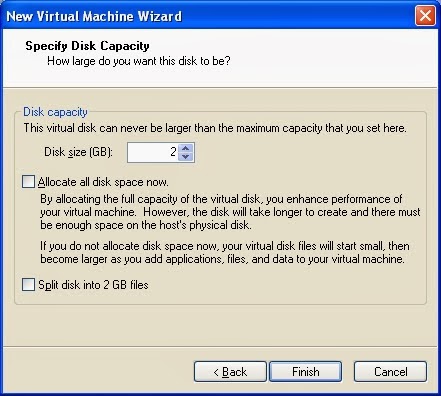































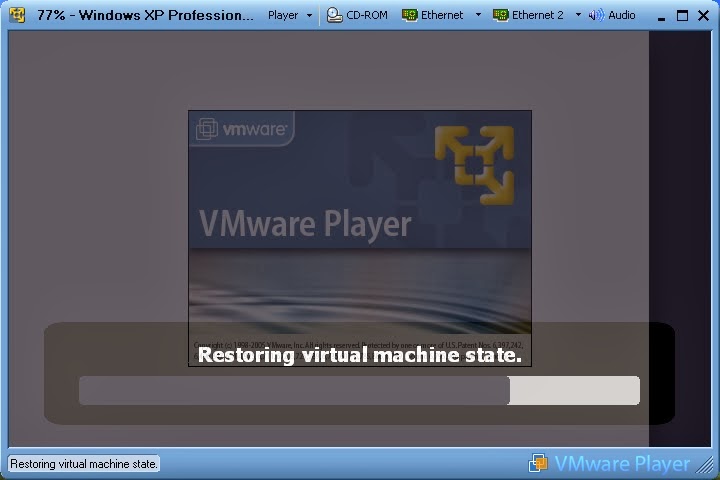


ขอบคุณมากครับ
ตอบลบ